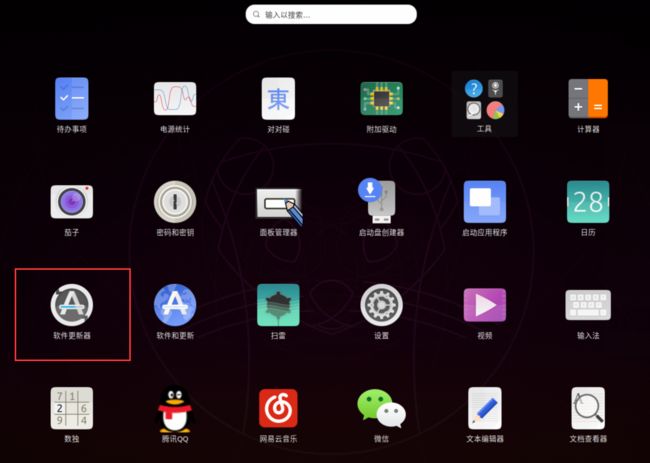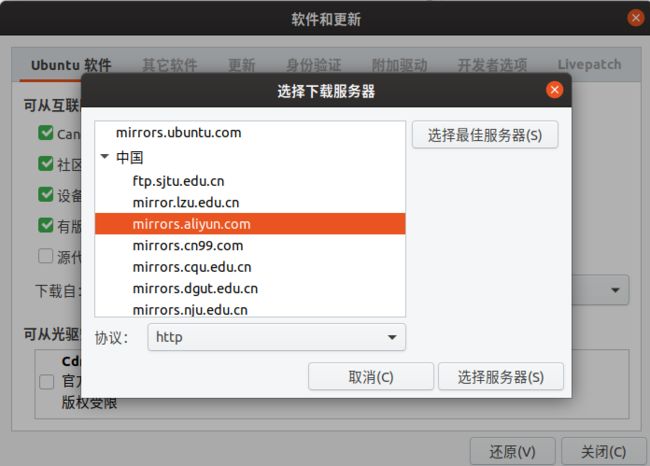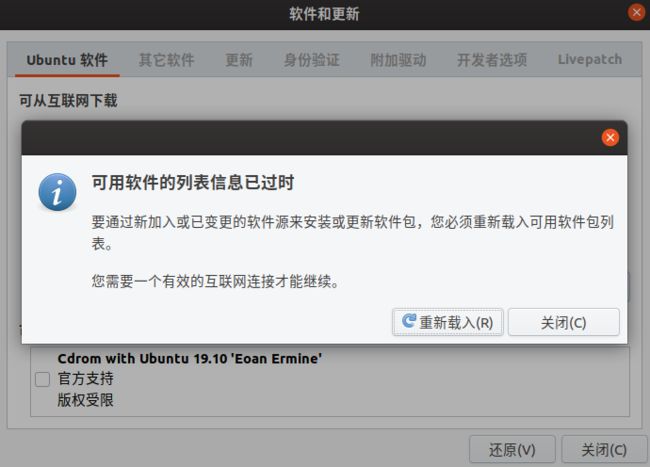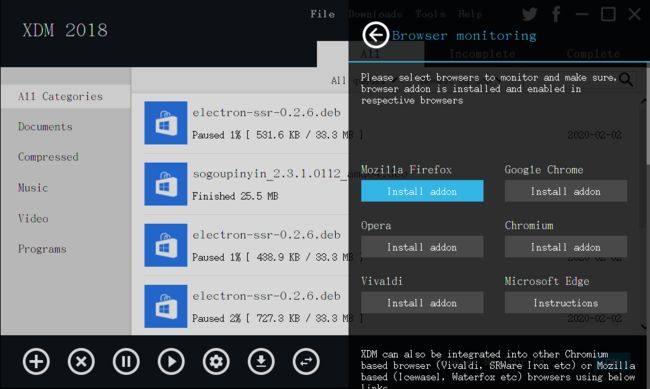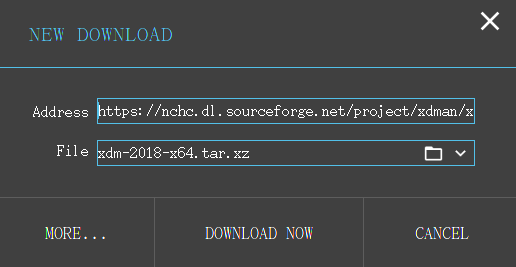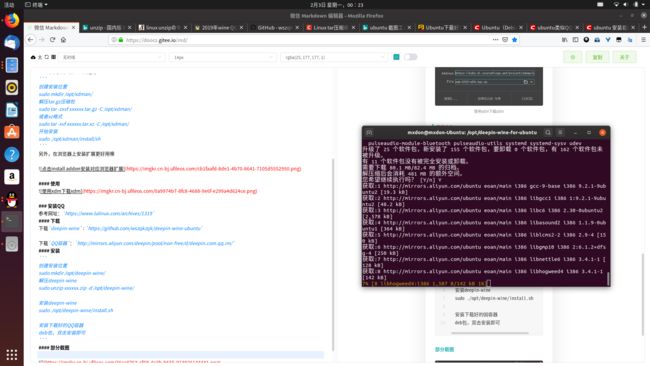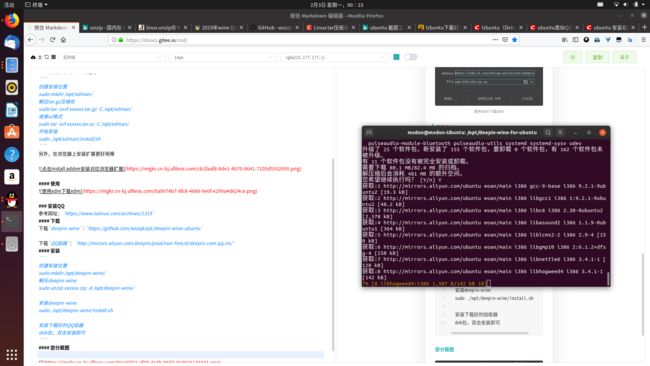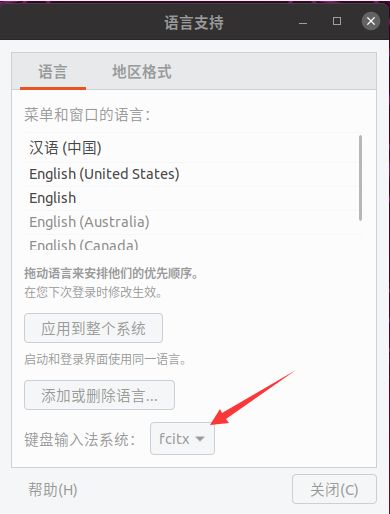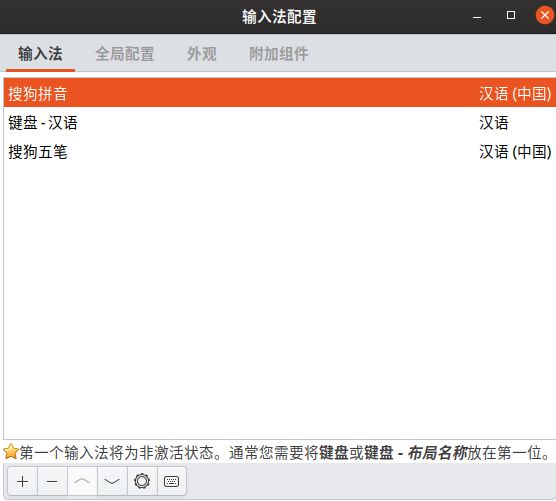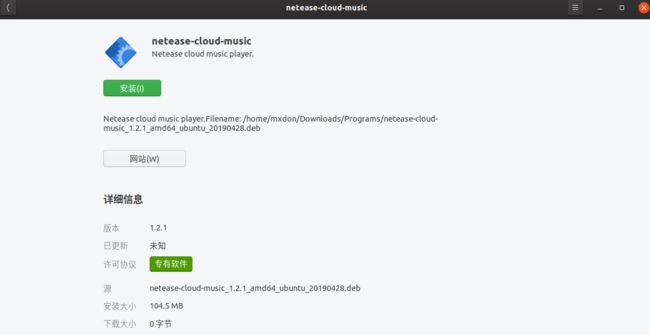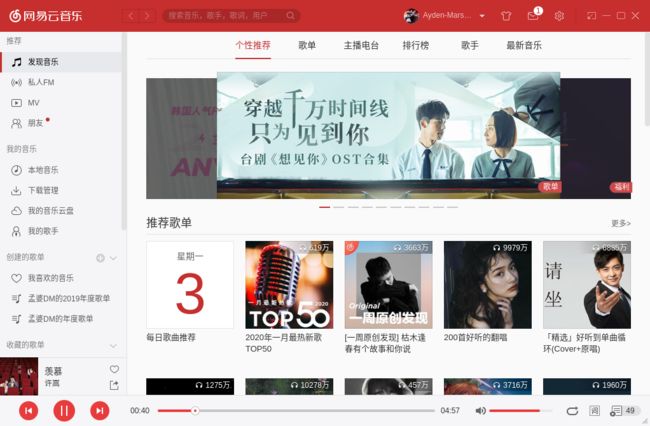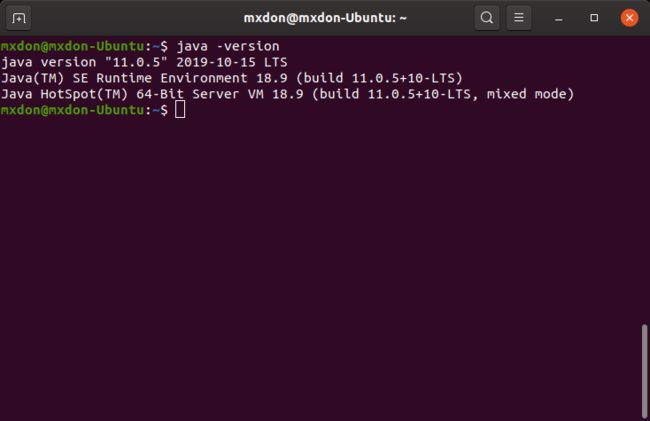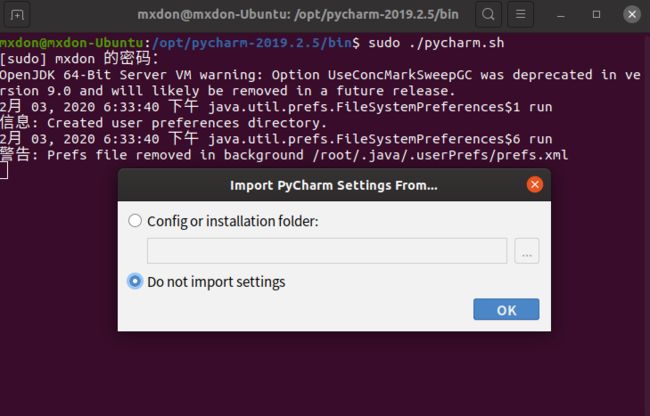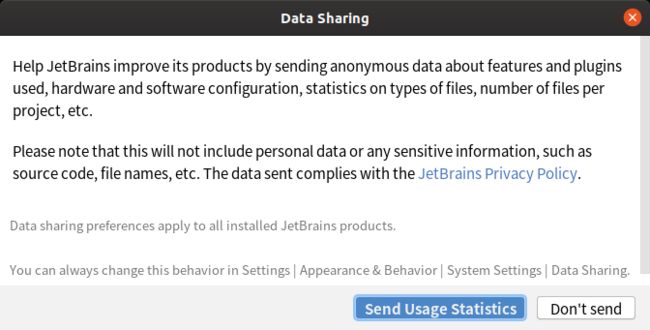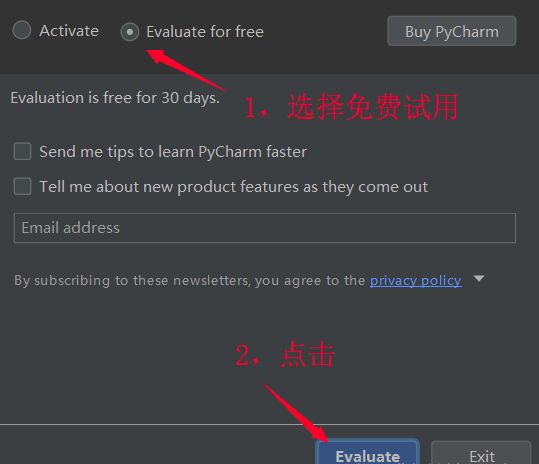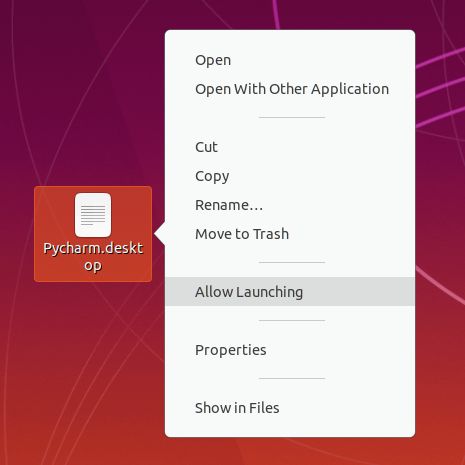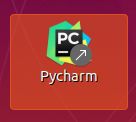Ubuntu不算折腾的记录
文章目录
- Ubuntu不算折腾的记录
- 换源
- 安装软件
- 安装xdman
- 下载
- 安装
- 使用
- 安装QQ
- 下载
- 安装
- 部分截图
- 安装微信
- 下载
- 安装
- 使用
- 安装搜狗输入法
- 下载
- 安装
- 使用
- 安装网易云音乐
- 下载
- 安装
- 使用
- 安装百度网盘
- 下载
- 安装
- 安装python
- 安装jdk
- 下载
- 安装
- 使用
- 安装pycharm
- 下载
- 安装
- 激活
- 使用
- 安装electron-ssr
- 下载
- 安装
Ubuntu不算折腾的记录
大多数小伙伴入门Linux可能都是从Ubuntu入手的,而且Ubuntu的用户量众多,相关教程也十分的充足,而不太熟练的同学,比如我,每次装个啥软件都要来回搜索,所以记录一下,日后一次到位。
换源
这个问题最简单,但是很多小伙伴都是栽在这上面。
这就完事了,国内下载一些东西速度会快很多
安装软件
安装xdman
xdman是一个下载软件,类似于Windows下的idm,先装下载器,剩下的软件下载起来也就快了嘛~
下载
官网:https://sourceforge.net/projects/xdman/files/
github:https://github.com/subhra74/xdm
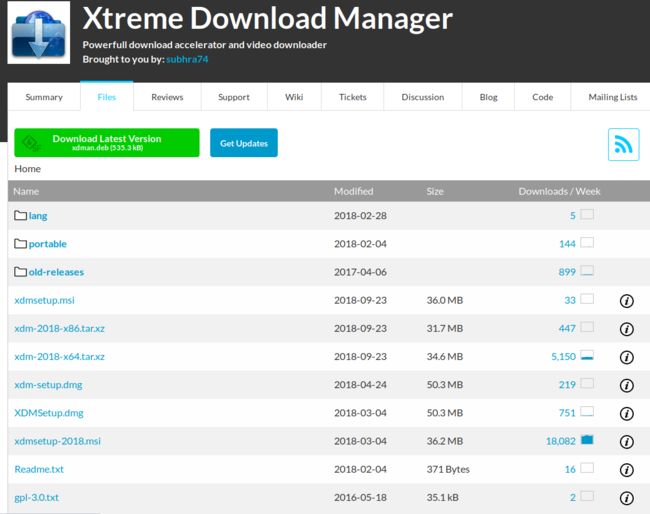
安装
由于deb包经常会有问题,建议下载tar.gz、tar.xz之类格式的文件。
deb包的话直接双击安装即可。
tar之类的话,解压以后运行install.sh
创建安装位置
sudo mkdir /opt/xdman/
解压tar.gz压缩包
sudo tar -zxvf xxxxxx.tar.gz -C /opt/xdman/
或者xz格式
sudo tar -xvf xxxxxx.tar.xz -C /opt/xdman/
开始安装
sudo ./opt/xdman/install/sh
另外,在浏览器上安装扩展更好用噢
使用
安装QQ
参考网址:https://www.lulinux.com/archives/1319
下载
下载deepin-wine : https://github.com/wszqkzqk/deepin-wine-ubuntu
下载QQ容器:http://mirrors.aliyun.com/deepin/pool/non-free/d/deepin.com.qq.im/
安装
创建安装位置
sudo mkdir /opt/deepin-wine/
解压deepin-wine
sudo unzip xxxxxx.zip -d /opt/deepin-wine/
安装deepin-wine
sudo ./opt/deepin-wine/install.sh
安装下载好的QQ容器
deb包,双击安装即可
部分截图
安装微信
参考:https://zouyu4524.github.io/blog/install-wechat-on-linux-via-wine/
下载
下载deepin-wine : https://github.com/wszqkzqk/deepin-wine-ubuntu同上QQ
下载微信:https://pc.weixin.qq.com/?t=win_weixin&platform=wx&lang=zh_CN
安装
安装deepin-wine——略
使用wine安装微信
WINEPREFIX=~/.deepin-wine/Wechat deepin-wine ~/Downloads/Wechat_C1018.exe #最后的部分是刚刚下载的微信路径
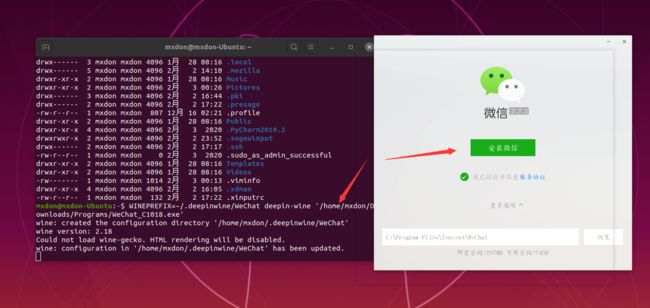
PS:这里如果wine依赖安装不完整,或者wine的版本过低可能会造成微信闪退,这里自行选择wine即可。
使用
如果没有快捷方式的话,自己查一下wine使用吧,上面有参考链接
安装搜狗输入法
下载
下载搜狗输入法Linux版: https://pinyin.sogou.com/linux/
安装
安装依赖fcitx
sudo apt-get install fcitx-bin
sudo apt-get install fcitx-table
这时还要配置一下输入法
- 最后安装搜狗拼音,双击下载好的搜狗输入法
deb文件即可
使用
PS:如果该有的设置没有显示出来,就等一等。
安装网易云音乐
下载
下载网易云客户端:https://music.163.com/#/download
安装
使用
安装百度网盘
下载
官网:https://pan.baidu.com/download
安装
安装python
好神奇,我以为只有python2竟然也自带python3
安装jdk
下载
下载jdk安装包,tar.gz更稳妥一点,这里以jdk-11.0.5.tar.gz为例
安装
解压jdk-11.0.5.tar.gz
sudo tar -zxvf jdk-11.0.5.tar.gz -C /usr/lib/jvm/
解压完,配置环境就行了,其中环境变量具体看一下解压到的文件路径/usr/lib/jvm/jdk-11.0.5/文件夹下有没有jre文件夹
如果没有的话 ,就:
echo "export JAVA_HOME=/usr/lib/jvm/jdk-11.0.5/" >> ~/.bashrc
echo "export PATH=$PATH:$JAVA_HOME/bin" >> ~/.bashrc
如果有jre文件夹的话还要加上下面这句
echo "export CLASSPATH =.: ${JAVA_HOME}/lib" >> ~/.bashrc
PS:里面的标点可别错了
使用
安装pycharm
下载
官网:https://www.jetbrains.com/pycharm/download/#section=linux
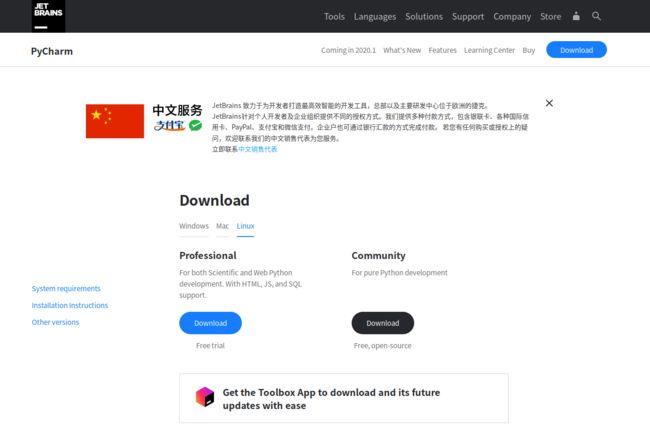
安装
软件一般会默认安装到/opt文件夹下,所以:
解压安装包
sudo tar -zxvf pycharm全名.tar.gz -C /opt/
开始安装
sudo ./opt/pycharm刚才那个文件夹/pycharm.sh
激活
参考:https://zhile.io/2018/08/25/jetbrains-license-server-crack.html
采用补丁激活的方法
下载补丁:https://www.lanzous.com/i914kba
密码:后台回复“访问密码”获取
保存的jetbrains-agent-offline.jar,这里我放在安装目录的bin目录下了
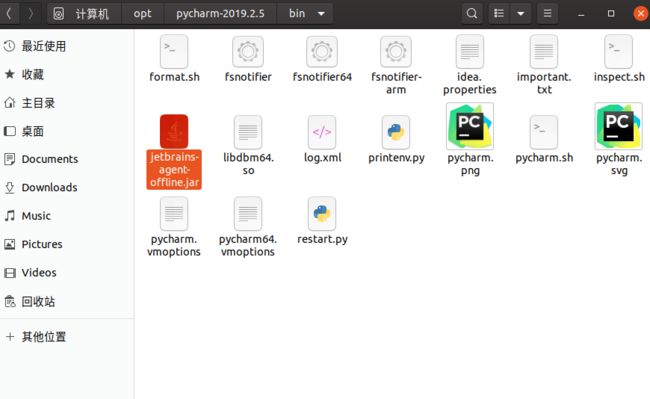
打开pycharm,找到Configure或Help ->Edit Custom VM Options ...在最后一行加上-javaagent:/opt/pycharm-2019.2.5/bin/jetbrains-agent-offline.jar其中路径自行修改
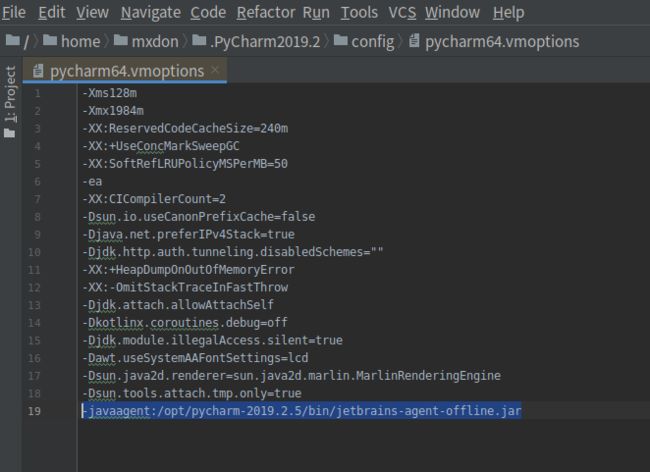
重启pycharm,如果打不开,报错一群有关Java的信息,就删除家目录下隐藏的Pycharm文件,参考下图

然后找到Help -> Register...或 Configure-> Manage License...
选择License server方式,地址填入: http://jetbrains-license-server (应该会自
动填上)
或者点击按钮: Discover Server来自动填充地址。
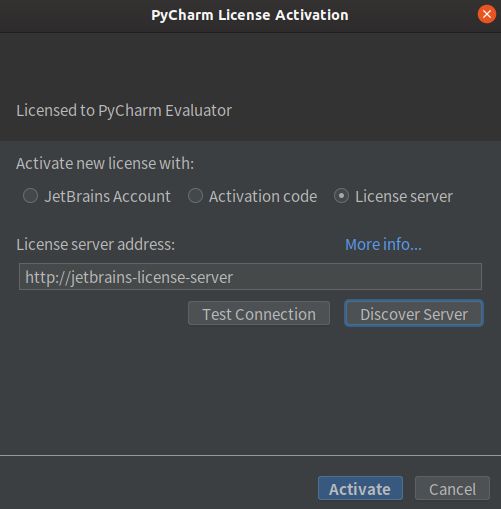
使用
首先在桌面上新建一个pycharm.desktop的文件并赋予755权限
sudo touch ~/Desktop/pycharm.desktop
sudo chmod 755 ~/Desktop/pycharm.desktop
然后在里面写入下面内容,其中Exec和Icon的路径自行修改
[Desktop Entry]
Type=Application
Name=Pycharm
GenericName=Pycharm
Comment=Pycharm
Exec=sh /opt/pycharm-2019.2.5/bin/pycharm.sh
Icon=/opt/pycharm-2019.2.5/bin/pycharm.png
Terminal=pycharm
Categories=Pycharm;
PS:
Jetbrains家的其他软件也都可以,不再一一演示了。
安装electron-ssr
下载
github下载:https://github.com/qingshuisiyuan/electron-ssr-backup/releases
从我这下载:https://www.lanzous.com/i915lef
密码:后台回复“访问密码”获取
安装
双击安装即可
噗,我原来就这点需求啊,可以开始干活了……